Peugeot Boxer 2020 Instruktionsbog (in Danish)
Manufacturer: PEUGEOT, Model Year: 2020, Model line: Boxer, Model: Peugeot Boxer 2020Pages: 196, PDF Size: 5.06 MB
Page 161 of 196
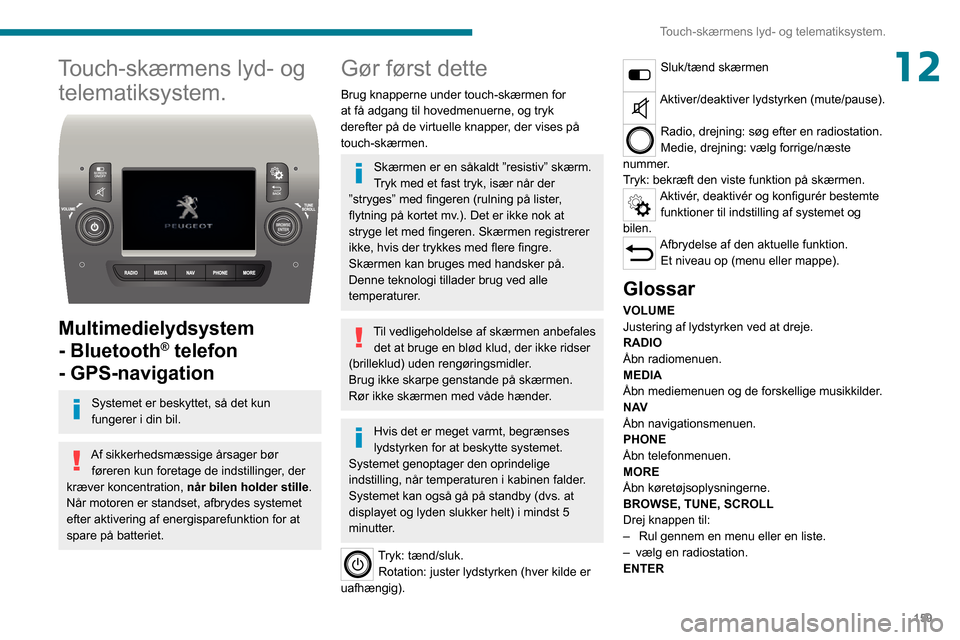
159
Touch-skærmens lyd- og telematiksystem.
12Touch-skærmens lyd- og telematiksystem.
Multimedielydsystem
- Bluetooth
® telefon
- GPS-navigation
Systemet er beskyttet, så det kun
fungerer i din bil.
Af sikkerhedsmæssige årsager bør
føreren kun foretage de indstillinger, der
kræver koncentration, når bilen holder stille .
Når motoren er standset, afbrydes systemet
efter aktivering af energisparefunktion for at
spare på batteriet.
Gør først dette
Brug knapperne under touch-skærmen for
at få adgang til hovedmenuerne, og tryk
derefter på de virtuelle knapper, der vises på
touch-skærmen.
Skærmen er en såkaldt ”resistiv” skærm.
Tryk med et fast tryk, især når der
”stryges” med fingeren (rulning på lister,
flytning på kortet mv.). Det er ikke nok at
stryge let med fingeren. Skærmen registrerer
ikke, hvis der trykkes med flere fingre.
Skærmen kan bruges med handsker på.
Denne teknologi tillader brug ved alle
temperaturer.
Til vedligeholdelse af skærmen anbefales det at bruge en blød klud, der ikke ridser
(brilleklud) uden rengøringsmidler.
Brug ikke skarpe genstande på skærmen.
Rør ikke skærmen med våde hænder.
Hvis det er meget varmt, begrænses
lydstyrken for at beskytte systemet.
Systemet genoptager den oprindelige
indstilling, når temperaturen i kabinen falder.
Systemet kan også gå på standby (dvs. at
displayet og lyden slukker helt) i mindst 5
minutter.
Tryk: tænd/sluk. Rotation: juster lydstyrken (hver kilde er
uafhængig).
Sluk/tænd skærmen
Aktiver/deaktiver lydstyrken (mute/pause).
Radio, drejning: søg efter en radiostation.
Medie, drejning: vælg forrige/næste
nummer.
Tryk: bekræft den viste funktion på skærmen.
Aktivér, deaktivér og konfigurér bestemte funktioner til indstilling af systemet og
bilen.
Afbrydelse af den aktuelle funktion. Et niveau op (menu eller mappe).
Glossar
VOLUME
Justering af lydstyrken ved at dreje.
RADIO
Åbn radiomenuen.
MEDIA
Åbn mediemenuen og de forskellige musikkilder.
N AV
Åbn navigationsmenuen.
PHONE
Åbn telefonmenuen.
MORE
Åbn køretøjsoplysningerne.
BROWSE, TUNE, SCROLL
Drej knappen til:
– Rul gennem en menu eller en liste.– vælg en radiostation.ENTER
Page 162 of 196
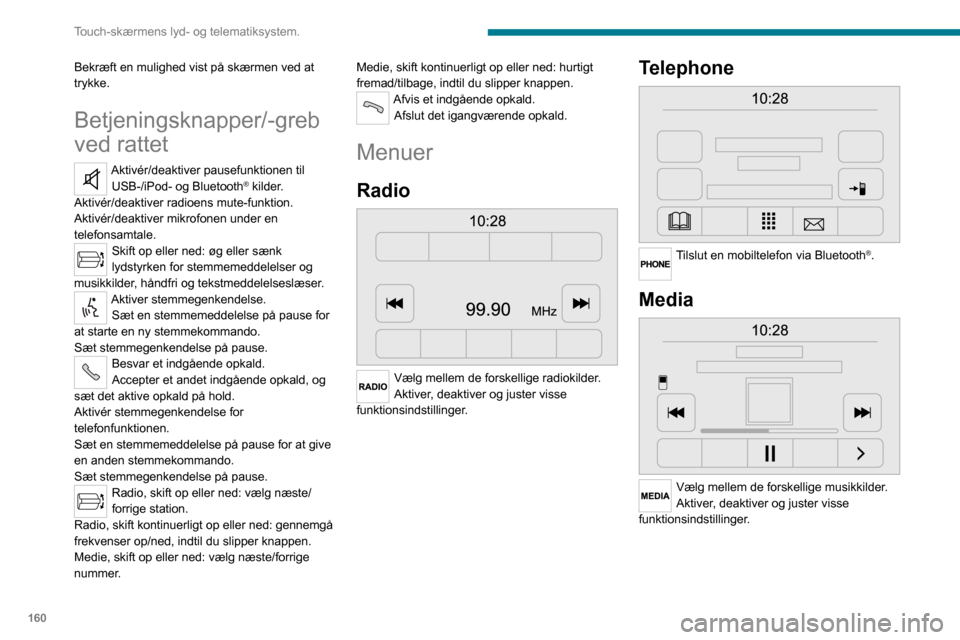
160
Touch-skærmens lyd- og telematiksystem.
Informationer om bilen
Visning af udendørstemperatur, ur, kompas og tripcomputer.
Navigation
Indtast navigationsindstillinger, og vælg
en destination.
Bekræft en mulighed vist på skærmen ved at trykke.
Betjeningsknapper/-greb
ved rattet
Aktivér/deaktiver pausefunktionen til USB-/iPod- og Bluetooth® kilder.
Aktivér/deaktiver radioens mute-funktion.
Aktivér/deaktiver mikrofonen under en
telefonsamtale.
Skift op eller ned: øg eller sænk
lydstyrken for stemmemeddelelser og
musikkilder, håndfri og tekstmeddelelseslæser.
Aktiver stemmegenkendelse. Sæt en stemmemeddelelse på pause for
at starte en ny stemmekommando.
Sæt stemmegenkendelse på pause.
Besvar et indgående opkald.
Accepter et andet indgående opkald, og
sæt det aktive opkald på hold.
Aktivér stemmegenkendelse for
telefonfunktionen.
Sæt en stemmemeddelelse på pause for at give
en anden stemmekommando.
Sæt stemmegenkendelse på pause.
Radio, skift op eller ned: vælg næste/
forrige station.
Radio, skift kontinuerligt op eller ned: gennemgå
frekvenser op/ned, indtil du slipper knappen.
Medie, skift op eller ned: vælg næste/forrige
nummer. Medie, skift kontinuerligt op eller ned: hurtigt
fremad/tilbage, indtil du slipper knappen.
Afvis et indgående opkald.
Afslut det igangværende opkald.
Menuer
Radio
Vælg mellem de forskellige radiokilder.
Aktiver, deaktiver og juster visse
funktionsindstillinger.
Telephone
Tilslut en mobiltelefon via Bluetooth®.
Media
Vælg mellem de forskellige musikkilder.
Aktiver, deaktiver og juster visse
funktionsindstillinger.
Page 163 of 196

161
Touch-skærmens lyd- og telematiksystem.
12Informationer om bilen
Visning af udendørstemperatur, ur,
kompas og tripcomputer.
Navigation
Indtast navigationsindstillinger, og vælg
en destination.
Settings
Aktivér, deaktivér og konfigurér visse system- og bilfunktionsindstillinger.
Radio
Tryk på "RADIO” for at få vist radiomenuerne:
Tryk kortvarigt på knapperne 9 eller : for at foretage en automatisk søgning.
Tryk på knapperne og hold dem nede for at
udføre en hurtig søgning.
Tryk på Hukommelse
Tryk og hold nede på denne knap for at huske
den station, der lyttes til.
Den station, der lyttes til, fremhæves.
Tryk på knappen "Alle" for at få vist alle gemte
radiostationer på det valgte frekvensbånd.
Søg
– Liste med stationer.– Tryk for at vælge en station.– Opdaterer listen i henhold til modtagelsen.– Tryk på knapperne 5 eller 6 for at bladre
gennem de fundne radiostationer.
– Springer direkte til det ønskede bogstav i listen.
AM/DAB
– Vælg bølgelængden .– Vælger bølgelængden.Indstilling– Direkte justering.– Det virtuelle tastatur på skærmen giver dig mulighed for at indtaste et enkelt nummer, der
svarer til stationen.
– Grafikknapperne "plus" eller "minus" tillader præcis justering af frekvensen.
Oplysninger
– Oplysninger.– Viser oplysninger om den radiostation, der lyttes til.
Lyd
– Equalizer.– Justerer bas, medium og diskant.– Balance/Udtoning .– Justerer balancen mellem de forreste og bageste højttalere, venstre og højre.– Tryk på knappen i midten af pilene for at
afbalancere indstillingerne.– Lydstyrke/Hastighed.– Vælger det ønskede parameter; indstillingen fremhæves.– Lydintensitet.– Optimerer kvaliteten af lyd med lav lydstyrke.– Automatisk radio.– Indstiller radioen ved opstart eller gendannelse af den aktive tilstand, da tændingsnøglen sidst
blev drejet til STOP.
Page 164 of 196

162
Touch-skærmens lyd- og telematiksystem.
– Lydstyrke/Hastighed.– Vælger det ønskede parameter; indstillingen fremhæves.– Lydintensitet.– Optimerer kvaliteten af lyd med lav lydstyrke.– Automatisk radio.– Indstiller radioen ved opstart eller gendannelse af den aktive tilstand, da tændingsnøglen sidst
blev drejet til STOP.
– Forsinkelse ved slukning af radio .– Indstiller parameteret– AUX vol. indstilling .– Indstiller parametrene.
USB-port
Indsæt en USB-nøgle, eller sæt en ekstern enhed i USB stikket i det
midterste opbevaringsrum der er beregnet til
at overføre data til systemet med et egnet kabel
(medfølger ikke).
For at beskytte systemet må der ikke
anvendes en USB-hub.
Systemet laver afspilningslister (midlertidig
lagring); dette kan tage mellem få sekunder og
flere minutter ved første forbindelse.
Ved at reducere antallet af andre filer end
musikfiler og af antallet af mapper kan
ventetiden forkortes.
Spillelisterne opdateres, hver gang tændingen
afbrydes, eller der tilsluttes en USB-nøgle.
Listerne gemmes: Hvis de ikke ændres, forkortes
indlæsningstiden.
– Forsinkelse ved slukning af radio .– Indstiller parameteret– AUX vol. indstilling.– Indstiller parametrene.
DAB-radio (Digital Audio
Broadcasting)
DAB-digitalradio
Digital radio
Digital radio modtager udsendelser i en
bedre kvalitet og også grafiske
oplysninger om den radiostation, der lyttes til.
De forskellige ensembler foreslår
radiostationer i alfabetisk rækkefølge.
Tryk gentagne gange på "RADIO” for at få vist "DAB Radio".
Vælg fanen " Naviger".
Vælg en af de foreslåede
lister "Alle", "Genrer",
"Ensembler", og vælg derefter en radio.
Tryk på tasten "Opdater" for at opdatere listen over de "DAB Radio"-stationer,
radioen kan tage.
Automatisk DAB/ FM-stationssøgning
"DAB" dækker ikke området 100%.
Hvis kvaliteten af det digitale signal
er dårlig, giver " AF" (alternativ frekvens)
mulighed for at fortsætte med at lytte til den
samme station ved automatisk af skifte over
til det tilsvarende analoge signal på "FM"
(hvis det findes).
Der kan godt gå nogle sekunder, inden
systemet skifter til analog radio, og
sommetider kan lydstyrken også variere.
Når kvaliteten af det digitale signal er
genoprettet, skifter systemet automatisk
tilbage til "DAB".
Hvis den "DAB"-station, du lytter til, ikke
er tilgængelig, afbrydes lyden, når
kvaliteten er det digitale signal er for dårlig, og
den alternative ”AF”-frekvens ikke er
tilgængelig.
Medieafspillere
Tryk på knappen " MEDIA” for at få vist
mediemenuerne:
Tryk kortvarigt på knapperne 9 eller : for at afspille forrige/næste nummer.
Tryk og hold på knapperne for at spole frem eller
tilbage i det valgte nummer.
Søg
– Søg ud fra: Spilles i øjeblikket, Kunstnere,
Albummer, Genrer, Sange, Afspilningslister,
Lydbøger, Podcasts.
– Søg efter og vælg de sange, der findes på den aktive enhed.– Valgmulighederne afhænger af den tilsluttede enhed eller den indsatte cd-type.
Kilde
– CD, AUX, USB.– Vælger den ønskede lydkilde blandt de tilgængelige, eller indsæt en enhed beregnet til
dette formål; systemet starter automatisk med at
afspille kilderne.
– Bluetooth®.– Gem en Bluetooth®-lydenhed.
Oplysninger
– Oplysninger .– Viser oplysningerne om det nummer, der lyttes til.
Tilfældig
Tryk på knappen for at afspille sange fra cd’en,
USB’en, iPod’en eller din Bluetooth
® i tilfældig
rækkefølge.
Gentag
Tryk på denne knap for aktivere funktionen.
Lyd
– Equalizer.– Justerer bas, medium og diskant.– Balance/Udtoning .– Justerer balancen mellem de forreste og bageste højttalere, venstre og højre.– Tryk på knappen i midten af pilene for at afbalancere indstillingerne.
Page 165 of 196

163
Touch-skærmens lyd- og telematiksystem.
12– Lydstyrke/Hastighed.– Vælger det ønskede parameter; indstillingen fremhæves.– Lydintensitet.– Optimerer kvaliteten af lyd med lav lydstyrke.– Automatisk radio.– Indstiller radioen ved opstart eller gendannelse af den aktive tilstand, da tændingsnøglen sidst
blev drejet til STOP.
– Forsinkelse ved slukning af radio .– Indstiller parameteret– AUX vol. indstilling.– Indstiller parametrene.
USB-port
Indsæt en USB-nøgle, eller sæt en ekstern enhed i USB stikket i det
midterste opbevaringsrum der er beregnet til
at overføre data til systemet med et egnet kabel
(medfølger ikke).
For at beskytte systemet må der ikke
anvendes en USB-hub.
Systemet laver afspilningslister (midlertidig
lagring); dette kan tage mellem få sekunder og
flere minutter ved første forbindelse.
Ved at reducere antallet af andre filer end
musikfiler og af antallet af mapper kan
ventetiden forkortes.
Spillelisterne opdateres, hver gang tændingen
afbrydes, eller der tilsluttes en USB-nøgle.
Listerne gemmes: Hvis de ikke ændres, forkortes
indlæsningstiden.
USB-kontakt
Dette stik, der er placeret på
midterkonsollen, er kun beregnet til
strømforsyning eller opladning af den tilsluttede
bærbare enhed.
Auxiliary-kontakt (AUX)
Tilslut en mobil enhed (MP3-afspiller mm.) til den ekstra jack-indgang vha. et
lydkabel (følger ikke med).
Indstil først lydstyrken på den bærbare enhed
(høj styrke). Indstil derefter lydstyrken på
audiosystemet.
Betjeningerne styres via de mobile enheder.
Funktionerne på den enhed, der er tilsluttet
AUX jacket,styres direkte af denne enhed: det
er derfor ikke muligt at ændre nummer/mappe/
afspilningsliste eller manipulere afspilnings-
start/stop/pause ved hjælp kontrollerne på
betjeningspanelet eller ved hjælp af rattet.
Lad ikke ledningerne til den eksterne enhed
være tilsluttet AUX-stikket efter endt brug, da det
kan medføre støj fra højtalerne.
Valg af lydkilde
Tryk på "MEDIA".
Vælg fanen " Kilde" for at få vist de
forskellige lydkilder.
Vælg kilden.
Anvend afspilningsindstillingerne på skærmen.
Tryk på tasten "Random" og/eller på tasten
"Gentag" for at aktivere dem, og tryk én gang til
for at deaktivere dem.
Oplysninger og gode råd
Lydsystemet vil kun afspille lydfiler med
filtyperne ".wav", ".wma", og ".mp3" og med en
bithastighed mellem 32 Kbps og 320 Kbps.
For lydfiler af filtypen ".aac", ".m4a", ".m4b", og
".mp4" er de understøttede frekvenshastigheder
8 - 96 kHz.
Afspilningslister af typerne ".m3u" og ".pls"
accepteres også.
Systemet understøtter ikke enheder med en
kapacitet på over 64 Gb.
Det anbefales at vælge filnavne på højst 20
tegn og ikke at bruge tegnene (« » ? " " ? . For
at kunne afspille indholdet på en CDR eller en
CDRW skal du under brændingen af CD'en helst
vælge ISO 9660-standarderne niveau 1, 2 eller
Joliet.
Systemet understøtter eksterne
-afspillere af typen Mass Storage,
Blackberry
® eller Apple®-afspillere via
USB-stikkene. Adapterkabel følger ikke med.
Enheden styres ved hjælp af audiosystemets
kontakter.
Andre enheder, der ikke genkendes af
systemet ved tilslutning, skal sluttes til aux-
stikket vha. et jack-kabel (følger ikke med).
Brug kun en USB-nøgle, der er formateret med
FAT 32 (File Allocation Table).
Page 166 of 196
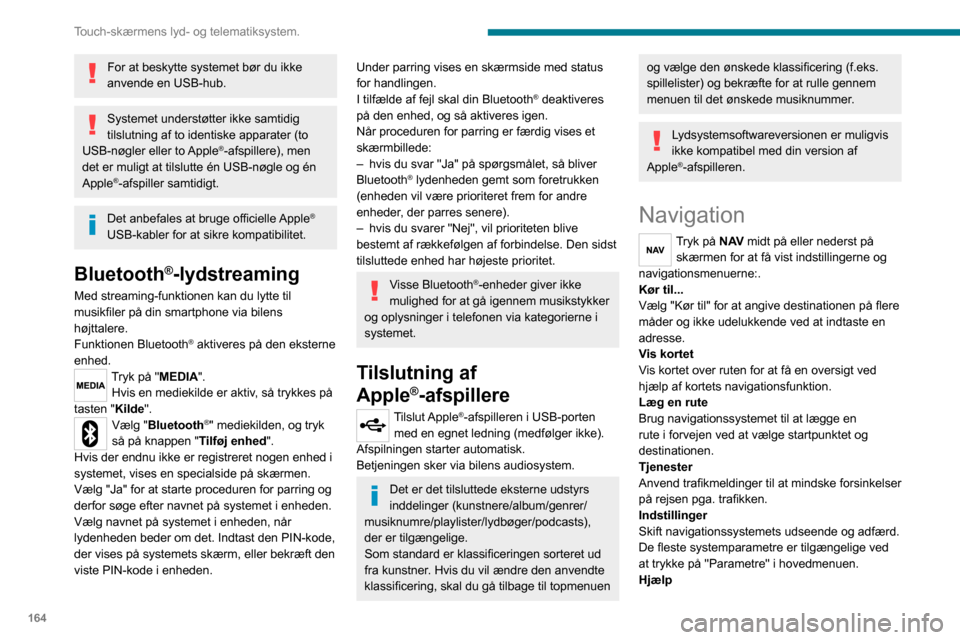
164
Touch-skærmens lyd- og telematiksystem.
For at beskytte systemet bør du ikke
anvende en USB-hub.
Systemet understøtter ikke samtidig
tilslutning af to identiske apparater (to
USB-nøgler eller to Apple
®-afspillere), men
det er muligt at tilslutte én USB-nøgle og én
Apple
®-afspiller samtidigt.
Det anbefales at bruge officielle Apple®
USB-kabler for at sikre kompatibilitet.
Bluetooth®-lydstreaming
Med streaming-funktionen kan du lytte til
musikfiler på din smartphone via bilens
højttalere.
Funktionen Bluetooth
® aktiveres på den eksterne
enhed.
Tryk på "MEDIA". Hvis en mediekilde er aktiv, så trykkes på
tasten "Kilde".
Vælg "Bluetooth®" mediekilden, og tryk
så på knappen " Tilføj enhed".
Hvis der endnu ikke er registreret nogen enhed i
systemet, vises en specialside på skærmen.
Vælg "Ja" for at starte proceduren for parring og
derfor søge efter navnet på systemet i enheden.
Vælg navnet på systemet i enheden, når
lydenheden beder om det. Indtast den PIN-kode,
der vises på systemets skærm, eller bekræft den
viste PIN-kode i enheden.
Under parring vises en skærmside med status
for handlingen.
I tilfælde af fejl skal din Bluetooth
® deaktiveres
på den enhed, og så aktiveres igen.
Når proceduren for parring er færdig vises et
skærmbillede:
– hvis du svar "Ja" på spørgsmålet, så bliver Bluetooth® lydenheden gemt som foretrukken
(enheden vil være prioriteret frem for andre
enheder, der parres senere).
– hvis du svarer "Nej", vil prioriteten blive bestemt af rækkefølgen af forbindelse. Den sidst
tilsluttede enhed har højeste prioritet.
Visse Bluetooth®-enheder giver ikke
mulighed for at gå igennem musikstykker
og oplysninger i telefonen via kategorierne i
systemet.
Tilslutning af
Apple
®-afspillere
Tilslut Apple®-afspilleren i USB-porten
med en egnet ledning (medfølger ikke).
Afspilningen starter automatisk.
Betjeningen sker via bilens audiosystem.
Det er det tilsluttede eksterne udstyrs
inddelinger (kunstnere/album/genrer/
musiknumre/playlister/lydbøger/podcasts),
der er tilgængelige.
Som standard er klassificeringen sorteret ud
fra kunstner. Hvis du vil ændre den anvendte
klassificering, skal du gå tilbage til topmenuen
og vælge den ønskede klassificering (f.eks.
spillelister) og bekræfte for at rulle gennem
menuen til det ønskede musiknummer.
Lydsystemsoftwareversionen er muligvis
ikke kompatibel med din version af
Apple
®-afspilleren.
Navigation
Tryk på N AV midt på eller nederst på
skærmen for at få vist indstillingerne og
navigationsmenuerne:.
Kør til...
Vælg "Kør til" for at angive destinationen på flere
måder og ikke udelukkende ved at indtaste en
adresse.
Vis kortet
Vis kortet over ruten for at få en oversigt ved
hjælp af kortets navigationsfunktion.
Læg en rute
Brug navigationssystemet til at lægge en
rute i forvejen ved at vælge startpunktet og
destinationen.
Tjenester
Anvend trafikmeldinger til at mindske forsinkelser
på rejsen pga. trafikken.
Indstillinger
Skift navigationssystemets udseende og adfærd.
De fleste systemparametre er tilgængelige ved
at trykke på "Parametre" i hovedmenuen.
Hjælp
Page 167 of 196

165
Touch-skærmens lyd- og telematiksystem.
12Adgang til oplysninger om vejhjælp og andre
specialtjenester.
Afslut
Godkend indstillingerne.
Begrænsning
Hastighedsbegrænsning (hvis kendt).
For at se forskellen mellem det ønskede
ankomsttidspunkt og det vurderede
ankomsttidspunkt.
Skift mellem kort i 3D og 2D.
Kør til..., Vis kort, Planlæg en rute, Tjenester,
Indstillinger, Hjælp, Afslut.
Når navigationssystemet starter for første gang,
vises ”kørselstilstand” og detaljerede oplysninger
om den aktuelle position.
Tryk i midten af skærmen for at åbne
hovedmenuen.
Oplysninger
Ruteoversigten giver en oversigt over ruten, den
resterende strækning frem til destinationen og en
vurdering af den resterende transporttid.
Ruteoversigten giver endvidere trafikmeldinger
om forsinkelser på ruten takket være RDS-TMC.
Skift rute
Navigationssystemet hjælper dig med at nå
destinationen så hurtigt som muligt ved at vise
en hurtigere alternativ rute, når det er muligt.
Afslut
Godkend indstillingerne.
Anvisninger
Navigationsvejledning for den næste del af ruten
og afstanden frem til næste instruktion. Hvis den
anden instruktion er under 150 meter fra den første, vises den med det samme i stedet for
afstanden.
Tryk på denne del af statuslinjen for at gentage
den seneste taleinstruktion.
Opdatering af kort
Du kan gøre følgende for at få en
kortopdatering:
– Garanti for kortgenopfriskning: Hvis et nyt kort bliver tilgængeligt inden for 90 dage
efter systemet bruges første gang, kan du
downloade det en gang gratis.
– Kortopdatering: Du kan købe en ny version af dit systems kort.
Foretag følgende trin for at installere en
kortopdatering på dit system:
– Klargør en USB-enhed.– Hent TomTom HOME og opret en
MyTomTom-konto.
– Hent kortet.– Installér det nye viskerblad.
Brug en USB-enhed i stedet for en enhed
til masselagring.
For at beskytte systemet må der ikke
anvendes en USB-hub.
Klargør en USB-enhed
Klargøringen af USB-enheden skal
ske, når motoren kører og køretøjet
står stille.
For at opdatere mappen skal du have en USB-
enhed, der opfylder følgende krav:
– USB-enheden skal være tom.– USB-enheden skal have 16 GB ledig plads.– Der må kun bruges USB-enheder , der er formateret med FAT32 (File Allocation Table).– Lås ikke USB-enheden, og kontroller , at der kan gemmes filer på den.
Gør følgende for at klargøre USB-enheden:
► Sørg for, at det kort, du vil opdatere, er aktivt på dit navigationssystem.
Hvis navigationssystemet har flere kort, og du
vil opdatere et kort, der ikke er aktivt i øjeblikket,
skal du starte med at aktivere det.
► Vælg “Skift kort” i menuen “Indstillinger ” i
navigationsapplikationen.
► Vælg “Navigationsopdateringer” fra
menuen “ Indstillinger ”.
► Du skal angive, om du vil klargøre en USB-enhed til at hente opdateringer.► Vælg "Ja".► Sæt USB-enheden i USB-stikket, der er
placeret i den centrale opbevaringsplads, der
er dedikeret til dataoverførsel.
Systemet begynder at klargøre USB-enheden.
– Hvis systemet fortsat beder dig om at indsætte en USB-enhed, skal du sørge
Page 168 of 196

166
Touch-skærmens lyd- og telematiksystem.
Fjern ikke USB-enheden og sluk ikke for systemet, før opdateringen er afsluttet.
Du kan ikke bruge systemet, før opdateringen
er afsluttet. Hvis opdateringen afbrydes, skal
du genstarte systemopdateringen.
Når kortet er opdateret, vises meddelelsen
herunder:
"Opdateringer gennemført"
Du kan nu sikkert fjerne USB-enheden.
► Klik på ”Luk”.
Det nye kort er nu tilgængeligt i systemet.
Fejlfinding
Under en opdatering kan følgende problemer
opstå:
– Kortet på USB-enheden er ugyldigt. Hvis dette er tilfældet, skal du downloade kortet til USB-
enheden igen ved hjælp af "TomTom HOME".
Du skal muligvis forberede USB-enheden igen.
– Versionen af kortet på USB-enheden er den samme som versionen på systemet eller ældre.
Hvis dette er tilfældet, skal du downloade kortet
til USB-enheden igen ved hjælp af "TomTom
HOME".
Du skal muligvis forberede USB-enheden igen.
Telefon
Tryk på knappen "TELEFON” for at få vist
indstillingsmenuerne:
– Mobiltelefon .
for, at din USB-enhed opfylder ovenstående
betingelser, og prøv derefter igen.
– Hvis du har tilsluttet flere USB-enheder , beder systemet dig om at fjerne enheder,
så kun den enhed, der skal klargøres, er
tilsluttet.
– Hvis der ikke er nok plads på USB-enheden, bliver du bedt om at bruge en
anden USB-enhed.
– Hvis du tilslutter en USB-enhed, der indeholder filer, advarer systemet dig om, at
filer på USB-enheden kan blive slettet.
Når USB-enheden er klar, vises meddelelsen
herunder:
Navigationsopdateringer
Forberedelsen af USB-enheden er færdig.Du kan nu sikkert fjerne USB-enheden.► Fjern USB-enheden; du kan nu downloade det nye kort til din USB-enhed.
Installer TomTom HOME
Udfør følgende trin for at installere "TomTom
HOME" og oprette en "MyTomTom"-konto:
► Hent og installer TomTom HOME-appen på
din computer via dette link:
tomtom.com/getstarted
► Vælg og hent TomTom HOME og følg
derefter vejledningerne på skærmen.
Brug et sikkert Wi-Fi-netværk i stedet for
3G/4G til at downloade applikationen på
din computer.
► Tilslut USB-enheden til din computer; "TomTom HOME" starter automatisk.► Vælg ”Log ind ” i det øverste højre hjørne af
”TomTom HOME”.
► Vælg ”Registrer ” og indtast dine oplysninger
for at oprette en ”MyTomTom”-konto.
Du skal have en "MyTomTom"-konto for
at kunne modtage kortopdateringer.
Når kontoen er oprettet, skal du angive, om du
vil sammenkæde dit system med din konto. Den
klargjorte USB-enhed repræsenterer dit system.
► Vælg ”Sammenkæd enhed” og derefter
”Luk”.
Du er nu klar til at hente et kort til din
USB-enhed.
Hent et kort
Slut din USB-enhed til din computer.
Vælg et kort til at hente
– Vælg "Værktøjer" og derefter "Genopfrisk
kortgaranti" i "TomTom HOME” for at
kontrollere, om du kan hente et kort gratis med
kortopfriskningsgarantien.
– Vælg "Køb kort" i "TomTom HOME” for at
købe en kortopdatering.
– Hvis du allerede har købt en opdatering, skal du vælge " Opdatér min enhed " i "TomTom
HOME".
Hent et kort
Hvis en kortopdatering er tilgængelig for
dit system, vises den som en tilgængelig
opdatering.
Hvis dit system allerede har det seneste
kort, er der ingen opdateringer
tilgængelige.
► Vælg det kort, der skal downloades, og vælg derefter ”Opdater og installer ”; kortet hentes til
og installeres på din USB-enhed.
► Vælg ”Færdig”, når processen er færdig.
Installér kortet.
Det nye kort skal hentes, når motoren
kører og køretøjet står stille.
Når du har downloadet en mappe til din USB-
enhed, kan du installere den på dit system.
► Indsæt USB-enheden, der indeholder den nye mappe, i USB-stikket, der er placeret i den
centrale opbevaringsplads, der er dedikeret til
dataoverførsel.
Systemet registrerer tilstedeværelsen af en ny mappe på USB-enheden. Det kan også
indeholde en opdatering af navigationssoftwaren,
hvis det er nødvendigt for det nye kort.
► Du skal angive, om du vil opdatere systemet.
► Vælg ”Start”.
Hvis USB-enheden indeholder ny
software, starter systemet med at opdatere
navigationssoftwaren. Når softwaren er
opdateret, skal systemet genstarte.
► Vælg ”OK”.
Før systemet begynder at opdatere kortet,
advarer det dig om, at der kræves mindst 30
minutter for at installere kortet.
Page 169 of 196
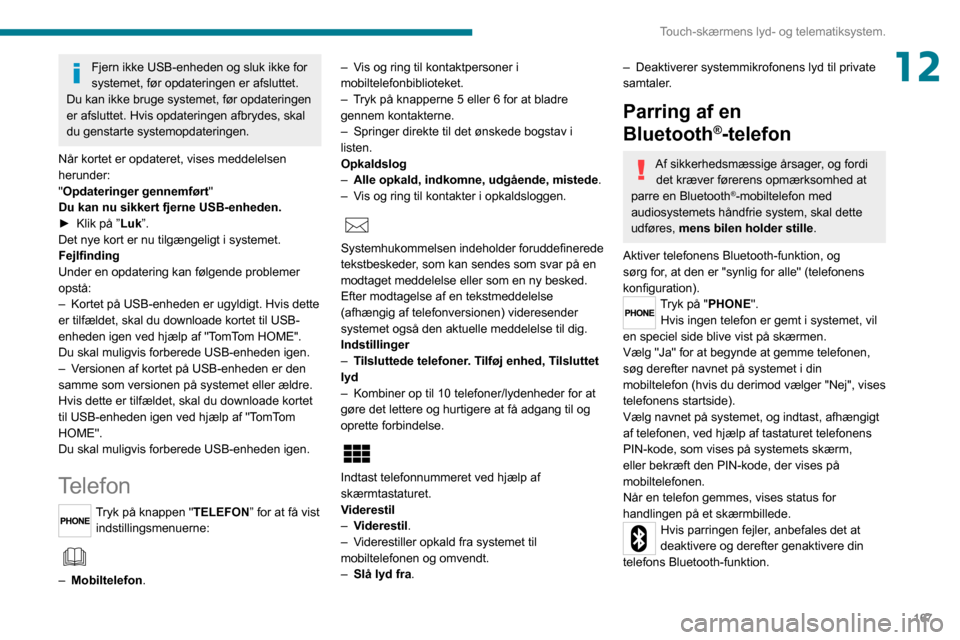
167
Touch-skærmens lyd- og telematiksystem.
12Fjern ikke USB-enheden og sluk ikke for
systemet, før opdateringen er afsluttet.
Du kan ikke bruge systemet, før opdateringen
er afsluttet. Hvis opdateringen afbrydes, skal
du genstarte systemopdateringen.
Når kortet er opdateret, vises meddelelsen
herunder:
"Opdateringer gennemført"
Du kan nu sikkert fjerne USB-enheden.
► Klik på ”Luk”.
Det nye kort er nu tilgængeligt i systemet.
Fejlfinding
Under en opdatering kan følgende problemer
opstå:
– Kortet på USB-enheden er ugyldigt. Hvis dette er tilfældet, skal du downloade kortet til USB-
enheden igen ved hjælp af "TomTom HOME".
Du skal muligvis forberede USB-enheden igen.
– Versionen af kortet på USB-enheden er den samme som versionen på systemet eller ældre.
Hvis dette er tilfældet, skal du downloade kortet
til USB-enheden igen ved hjælp af "TomTom
HOME".
Du skal muligvis forberede USB-enheden igen.
Telefon
Tryk på knappen " TELEFON” for at få vist
indstillingsmenuerne:
– Mobiltelefon .
– Vis og ring til kontaktpersoner i mobiltelefonbiblioteket.– Tryk på knapperne 5 eller 6 for at bladre gennem kontakterne.– Springer direkte til det ønskede bogstav i listen.
Opkaldslog
– Alle opkald, indkomne, udgående, mistede .– Vis og ring til kontakter i opkaldsloggen.
Systemhukommelsen indeholder foruddefinerede
tekstbeskeder, som kan sendes som svar på en
modtaget meddelelse eller som en ny besked.
Efter modtagelse af en tekstmeddelelse
(afhængig af telefonversionen) videresender
systemet også den aktuelle meddelelse til dig.
Indstillinger
– Tilsluttede telefoner. Tilføj enhed, Tilsluttet
lyd
– Kombiner op til 10 telefoner/lydenheder for at gøre det lettere og hurtigere at få adgang til og
oprette forbindelse.
Indtast telefonnummeret ved hjælp af
skærmtastaturet.
Viderestil
– Viderestil.– Viderestiller opkald fra systemet til mobiltelefonen og omvendt.– Slå lyd fra.
– Deaktiverer systemmikrofonens lyd til private samtaler.
Parring af en
Bluetooth
®-telefon
Af sikkerhedsmæssige årsager, og fordi det kræver førerens opmærksomhed at
parre en Bluetooth
®-mobiltelefon med
audiosystemets håndfrie system, skal dette
udføres, mens bilen holder stille .
Aktiver telefonens Bluetooth-funktion, og
sørg for, at den er "synlig for alle" (telefonens
konfiguration).
Tryk på "PHONE". Hvis ingen telefon er gemt i systemet, vil
en speciel side blive vist på skærmen.
Vælg "Ja" for at begynde at gemme telefonen,
søg derefter navnet på systemet i din
mobiltelefon (hvis du derimod vælger "Nej", vises
telefonens startside).
Vælg navnet på systemet, og indtast, afhængigt
af telefonen, ved hjælp af tastaturet telefonens
PIN-kode, som vises på systemets skærm,
eller bekræft den PIN-kode, der vises på
mobiltelefonen.
Når en telefon gemmes, vises status for
handlingen på et skærmbillede.
Hvis parringen fejler, anbefales det at
deaktivere og derefter genaktivere din
telefons Bluetooth-funktion.
Page 170 of 196
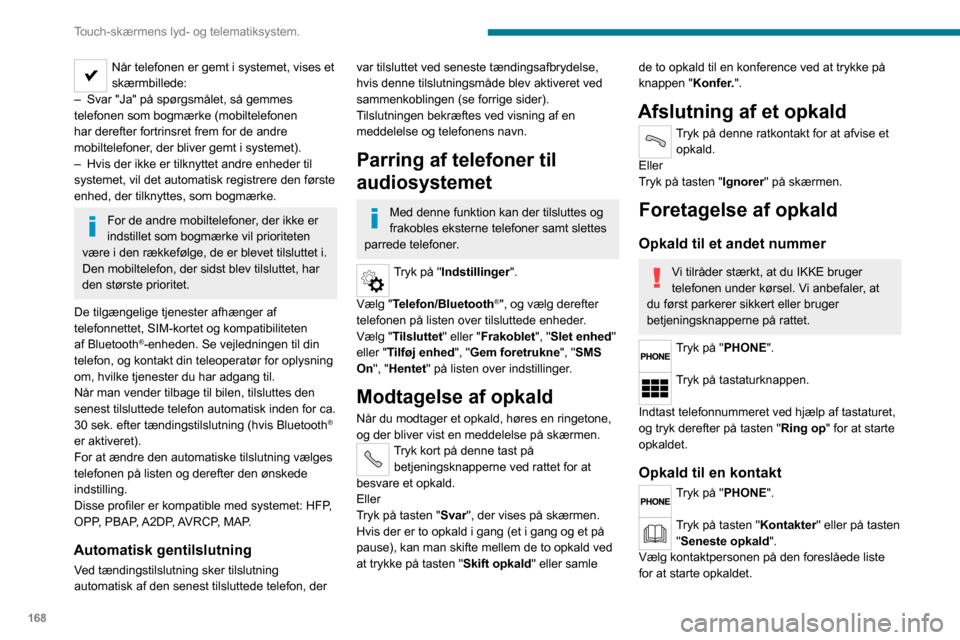
168
Touch-skærmens lyd- og telematiksystem.
Informationer om bilen
Tryk knappen "MERE” for at få vist bilens
oplysningsmenuer:
Udetemperatur
Vis udetemperaturen.
Ur
Vis uret.
Kompas
Viser den retning, du kører i.
Strækning
– Aktuelle oplysninger, Tur A, Tur B.
Visning af tripcomputer.
Tryk på "Tur A" eller "Tur B" og hold den nede for
at nulstille den pågældende rejse.
Konfiguration
Tryk på denne knap for at få vist indstillingsmenuerne:
Display (Skærm)
– Brightness (Lysstyrke) .– Indstiller af skærmens lysstyrke.
– Display mode (Visningsmåde)– Indstiller visningsmåden.– Language (Sprog) .– Vælg det ønskede sprog.– Unit of measurement (Måleenheder)– Indstiller visningsenheder for forbrug, afstand og temperatur.– Touch screen beep (Touch-skærm-bip)– Aktiverer eller deaktiverer signallyden, når der røres en knap på skærmen.
Når telefonen er gemt i systemet, vises et
skærmbillede:
– Svar "Ja" på spørgsmålet, så gemmes telefonen som bogmærke (mobiltelefonen
har derefter fortrinsret frem for de andre
mobiltelefoner, der bliver gemt i systemet).
– Hvis der ikke er tilknyttet andre enheder til systemet, vil det automatisk registrere den første
enhed, der tilknyttes, som bogmærke.
For de andre mobiltelefoner, der ikke er
indstillet som bogmærke vil prioriteten
være i den rækkefølge, de er blevet tilsluttet i.
Den mobiltelefon, der sidst blev tilsluttet, har
den største prioritet.
De tilgængelige tjenester afhænger af
telefonnettet, SIM-kortet og kompatibiliteten
af Bluetooth
®-enheden. Se vejledningen til din
telefon, og kontakt din teleoperatør for oplysning
om, hvilke tjenester du har adgang til.
Når man vender tilbage til bilen, tilsluttes den
senest tilsluttede telefon automatisk inden for ca.
30 sek. efter tændingstilslutning (hvis Bluetooth
®
er aktiveret).
For at ændre den automatiske tilslutning vælges
telefonen på listen og derefter den ønskede
indstilling.
Disse profiler er kompatible med systemet: HFP,
OPP, PBAP, A2DP, AVRCP, MAP.
Automatisk gentilslutning
Ved tændingstilslutning sker tilslutning
automatisk af den senest tilsluttede telefon, der
var tilsluttet ved seneste tændingsafbrydelse,
hvis denne tilslutningsmåde blev aktiveret ved
sammenkoblingen (se forrige sider).
Tilslutningen bekræftes ved visning af en
meddelelse og telefonens navn.
Parring af telefoner til
audiosystemet
Med denne funktion kan der tilsluttes og
frakobles eksterne telefoner samt slettes
parrede telefoner.
Tryk på "Indstillinger ".
Vælg "Telefon/Bluetooth
®", og vælg derefter
telefonen på listen over tilsluttede enheder.
Vælg "Tilsluttet" eller "Frakoblet", "Slet enhed"
eller "Tilføj enhed ", "Gem foretrukne", "SMS
On", "Hentet" på listen over indstillinger.
Modtagelse af opkald
Når du modtager et opkald, høres en ringetone,
og der bliver vist en meddelelse på skærmen.
Tryk kort på denne tast på betjeningsknapperne ved rattet for at
besvare et opkald.
Eller
Tryk på tasten "Svar", der vises på skærmen.
Hvis der er to opkald i gang (et i gang og et på
pause), kan man skifte mellem de to opkald ved
at trykke på tasten "Skift opkald " eller samle
de to opkald til en konference ved at trykke på
knappen "Konfer.".
Afslutning af et opkald
Tryk på denne ratkontakt for at afvise et
opkald.
Eller
Tryk på tasten "Ignorer" på skærmen.
Foretagelse af opkald
Opkald til et andet nummer
Vi tilråder stærkt, at du IKKE bruger
telefonen under kørsel. Vi anbefaler, at
du først parkerer sikkert eller bruger
betjeningsknapperne på rattet.
Tryk på "PHONE".
Tryk på tastaturknappen.
Indtast telefonnummeret ved hjælp af tastaturet,
og tryk derefter på tasten "Ring op " for at starte
opkaldet.
Opkald til en kontakt
Tryk på "PHONE".
Tryk på tasten "Kontakter" eller på tasten "Seneste opkald".
Vælg kontaktpersonen på den foreslåede liste
for at starte opkaldet.